Einstellungen (Settings)
Unter dem Menüpunkt Settings finden Sie die Reiter Payment methods und Users.
Zahlungsarten (Payment methods)
In diesem Bereich finden Sie eine Übersicht, welche Zahlungsarten aktuell in Ihrem Account aktiviert sind. Möchten Sie Zahlungsarten deaktivieren, ist dies über das Anhaken der entsprechenden Zahlungsart und den Button More actions möglich.
Benutzerzugänge (User)
In diesem Bereich können Sie selbstständig weitere Benutzer für das Gastronovi Pay Dashboard anlegen. Bitte beachten Sie, dass Sie hierfür die Rolle Merchant user management besitzen müssen.
Das können Sie wie folgt prüfen: Klicken Sie auf Ihren Benutzernamen. Unter Roles können Sie nach Merchant user management suchen. Wird Ihnen die Rolle angezeigt, besitzen Sie das Recht, weitere Benutzer anzulegen.
Neue Benutzer können Sie auch in der Customer Area einladen.
- Navigieren Sie dazu in die Settings und wählen dort Users aus.
- Klicken Sie rechts oben auf die blaue Schaltfläche Create new user.
- Geben Sie die korrekte E-Mail-Adresse des neuen Benutzers ein.
- Wählen Sie aus, für welche Accounts der neue Benutzer freigeschaltet werden soll.
- Nun vergeben Sie die Rechte des neuen Benutzers. Über das Pfeil-Symbol können die möglichen Rechte aufgeklappt und entsprechend ausgewählt werden.
- Prüfen Sie alle Angaben und schließen den Vorgang mit dem blauen Button Create new user an.
Soll ein Benutzer angelegt werden, der die gleichen Rechte hat, wie ein bestehender Zugang, kann dieser einfach dupliziert werden:
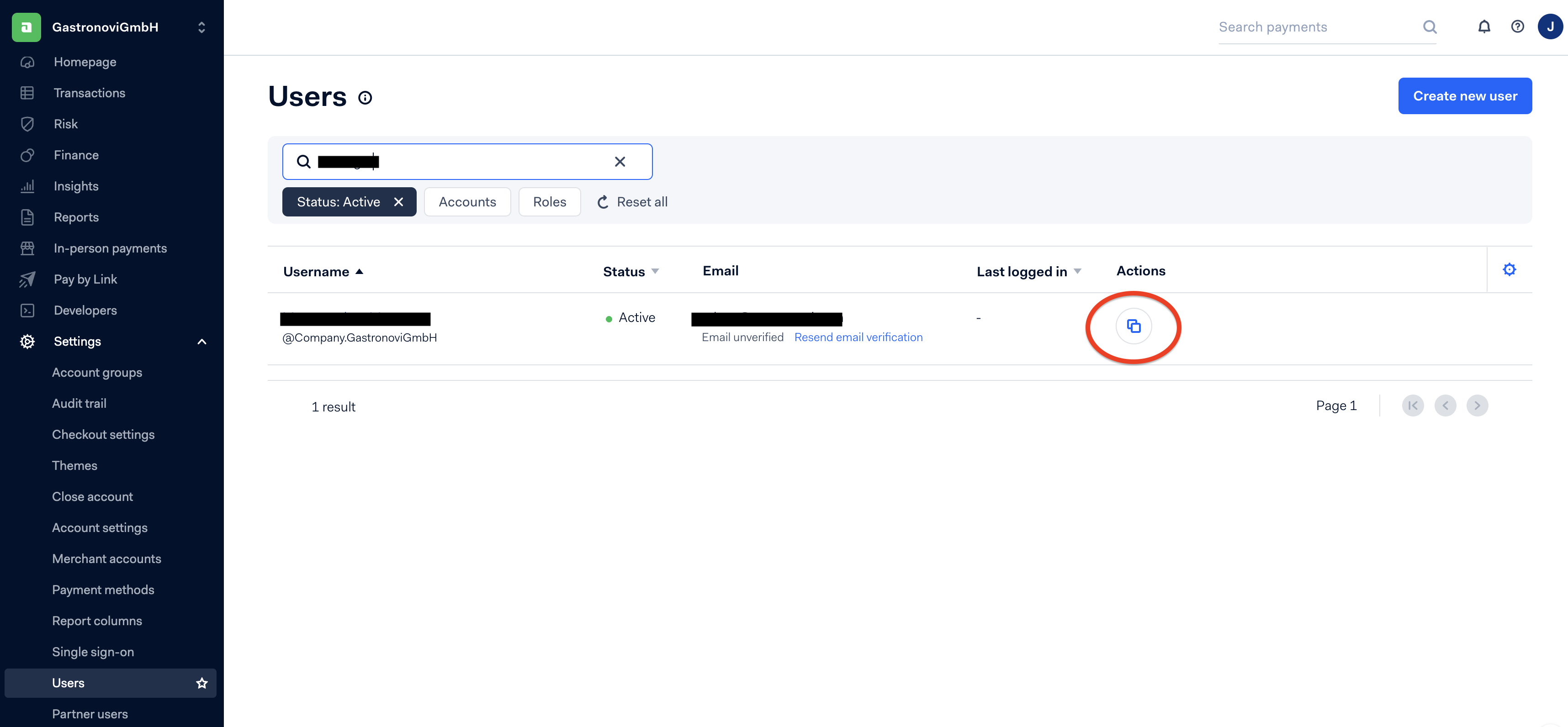
Empfohlene Rechtevergabe
Möchten Sie für verschiedene Rollen in Ihrem Betrieb Zugänge zum Gastronovi Pay Dashboard anlegen, empfehlen wir Ihnen folgende Rechtevergabe:
| Rolle | Rechte |
|---|---|
| Servicekräfte | General: Merchant allowed own password reset, Merchant standard Transactions: View payments |
| Serviceleitung | General: Manage referral lists, Merchant dispute management, Merchant allowed own password reset, Merchant standard, Download reports, Generate reports, Merchant system messages, Merchant report Finance: Merchant financial Transactions: View payments POS: Merchant POS standard role, Merchant POS Terminal Management, Merchant POS Terminal View |
| Buchhaltung | General: Merchant allowed own password reset, Merchant standard, Download reports, Generate reports, Merchant report Finance: Merchant financial, Merchant manage bank accounts Transactions: View payments, Download 3DS data |
| Steuerberatung | General: Merchant allowed own password reset, Merchant standard, Download reports, Generate reports, Merchant report Finance: Merchant financial Transactions: View payments |
Das Supportportal erhebt keinen Anspruch auf Vollständigkeit. Änderungen bleiben ohne Vorankündigung jederzeit vorbehalten. Es wird an dieser Stelle darauf hingewiesen, dass die ausschließliche Verwendung der männlichen Form geschlechtsunabhängig verstanden werden soll.